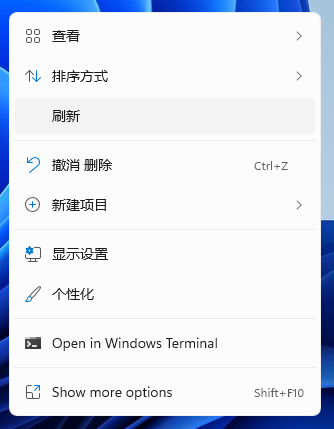
有时候我们在使用win11系统的时候,想显示或者隐藏桌面的回收站,怎么操作呢,下面来分享一下方法,不会的小伙伴可要看好了。
1、鼠标右键桌面,选择个性化。
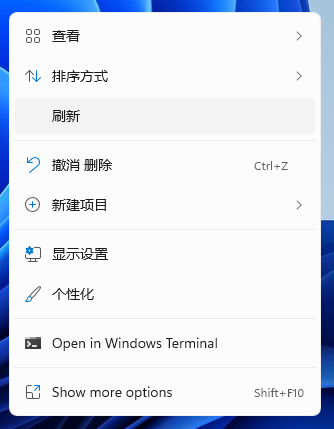
2、进去win11系统个性化设置界面之后,点击主题。
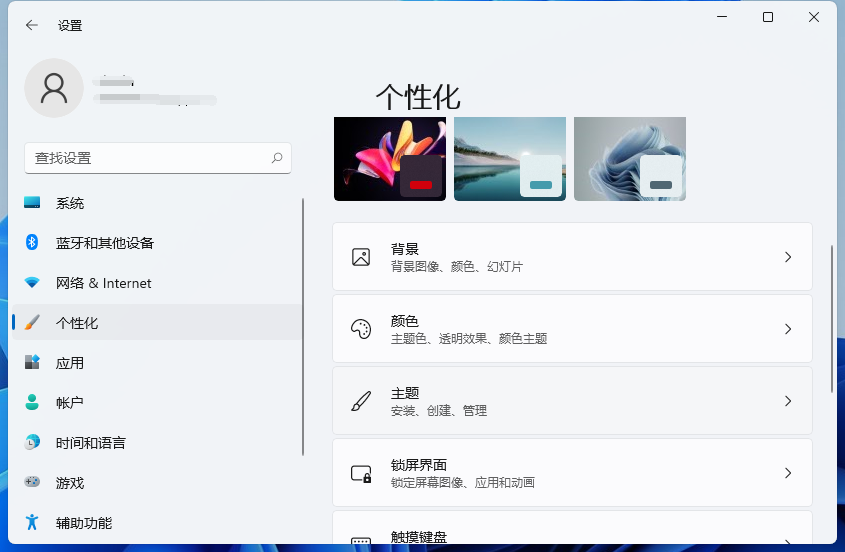
3、进去主题设置界面之后,下滑找到相关设置中的“桌面图标设置”。
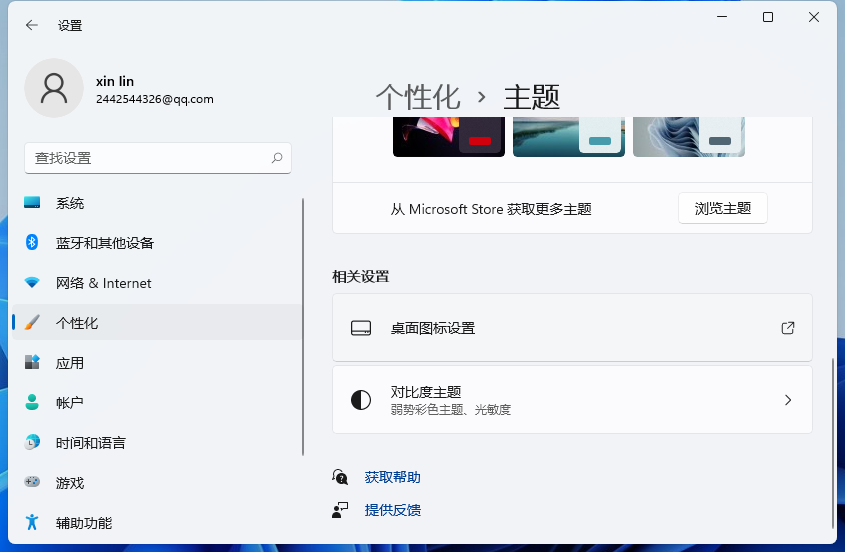
4、进去桌面图标设置界面之后,可以看到回收站图标已经勾选上了。
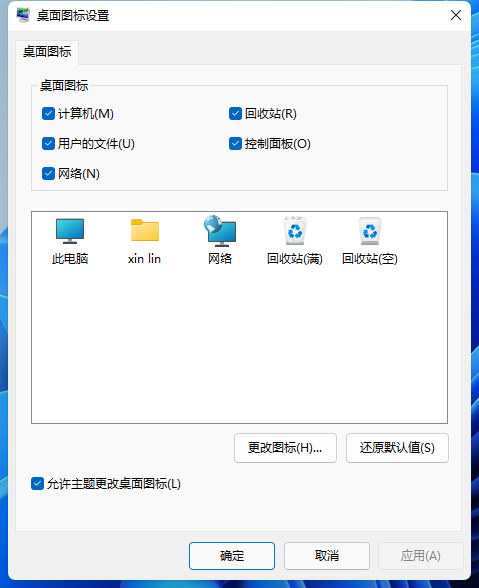
5、我们将回收站的图标勾选取消掉,就隐藏了回收站,如果想显示回收站图标,就勾选上。
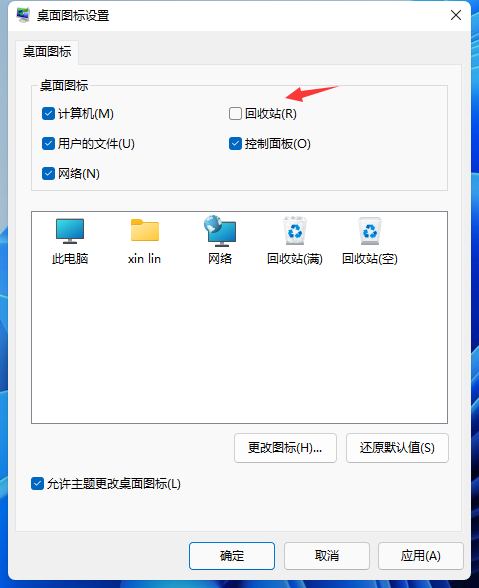
以上就是关于win11图标不显示的方法了,只要在个性化的主题设置里对桌面图标进行设置就可以了。






 粤公网安备 44130202001059号
粤公网安备 44130202001059号